Maya动画教程:流水效果(2)
来源:互联网 作者:未知 发布时间:2011-05-07 14:50:23 网友评论 0 条
3、
我们进入particle1属性编辑器,将Particle Render Type改为Blobby Surface (s/w),再点击下面的Current Render Type 按钮,把里面的Radius(半径)改为0.130。把粒子设为Blobby类型,这和流体很像,下一步我们将给这些粒子调水材质:)
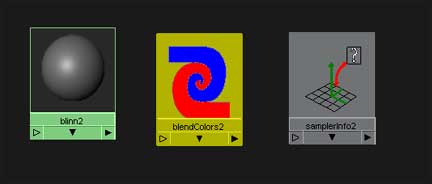
4、
打开Hypershade,创建一个blinn材质节点、Sampler Info、Blend Colors节点(如下图)。
5、
在Sampler Info节点上,用鼠标中键拖动这节点,移到Color Blend上,随即
弹出Connection Editor,分别点中Sampler Info节点上的Facing Ratio和Blend
Color上的Blender,这样就连接了,关闭Connection Editor。将Color Blend
节点拖到Blinn材质上,从显示出的框内(attribute to map),选择Transparancy(透明)。

6、
双击Color Blend节点,打开它的属性。将color1调为白色,color2调为黑色(图示),现在大家会注意到blinn材质的边缘是不透明的,越接近中心越透明了。我们就把color1调成浅灰色一点,color2调为暗黑色,不要全黑。现在大家看到blinn材质的边缘不是完全不透明了,中心也不是完全透明了,这样我们的效果达到了:)
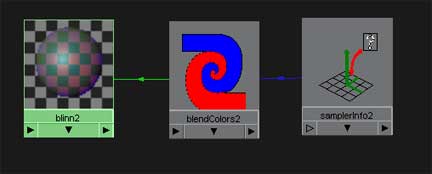
7、
现在我们Ctrl+A打开blinn材质的属性编辑器,我们先给ambient color(环境色)一个浅蓝色,然后在specular color里添加Brownian texture(纹理),其实大家可以根据自己的喜好转变blinn材质为别的材质,比如anisotropic。如下图。
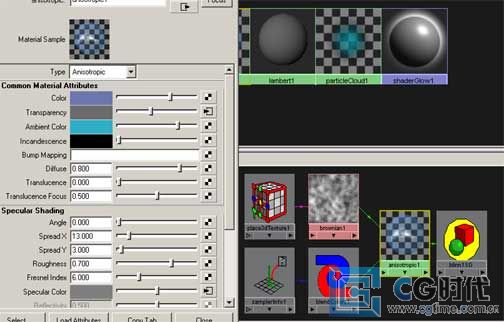
- 2009-10-14
- 2009-10-15
- 2009-10-15
- 2009-10-13
- 2010-03-18
- 2009-10-14
- 2009-10-14
- 2009-10-15
- 2010-03-03
- 2009-10-15
- 2009-10-13
- 2009-10-14
- 2009-10-14
- 2009-10-15
- 2009-10-14
关于我们 | 联系方式 | 广告服务 | 免责条款 | 内容合作 | 图书投稿 | 招聘职位 | About CG Time
Copyright © 2008 CGTime.org Inc. All Rights Reserved. CG时代 版权所有